Comment réorganiser les pages d’un PDF
Il est important de garder vos documents dans le bon ordre, en particulier lorsque vous travaillez avec des contrats, des documents de recherche ou des fichiers numérisés. Il arrive que des pages soient déplacées et qu’il faille les réorganiser pour que le document ait un sens. Heureusement, les éditeurs PDF modernes facilitent le déplacement des pages et l’organisation de vos fichiers.
Dans ce guide, vous apprendrez pourquoi il est important de réorganiser les pages d’un PDF, vous découvrirez les meilleurs outils pour ce travail et vous obtiendrez des conseils simples pour organiser vos PDF sur votre ordinateur, en ligne ou sur votre téléphone.
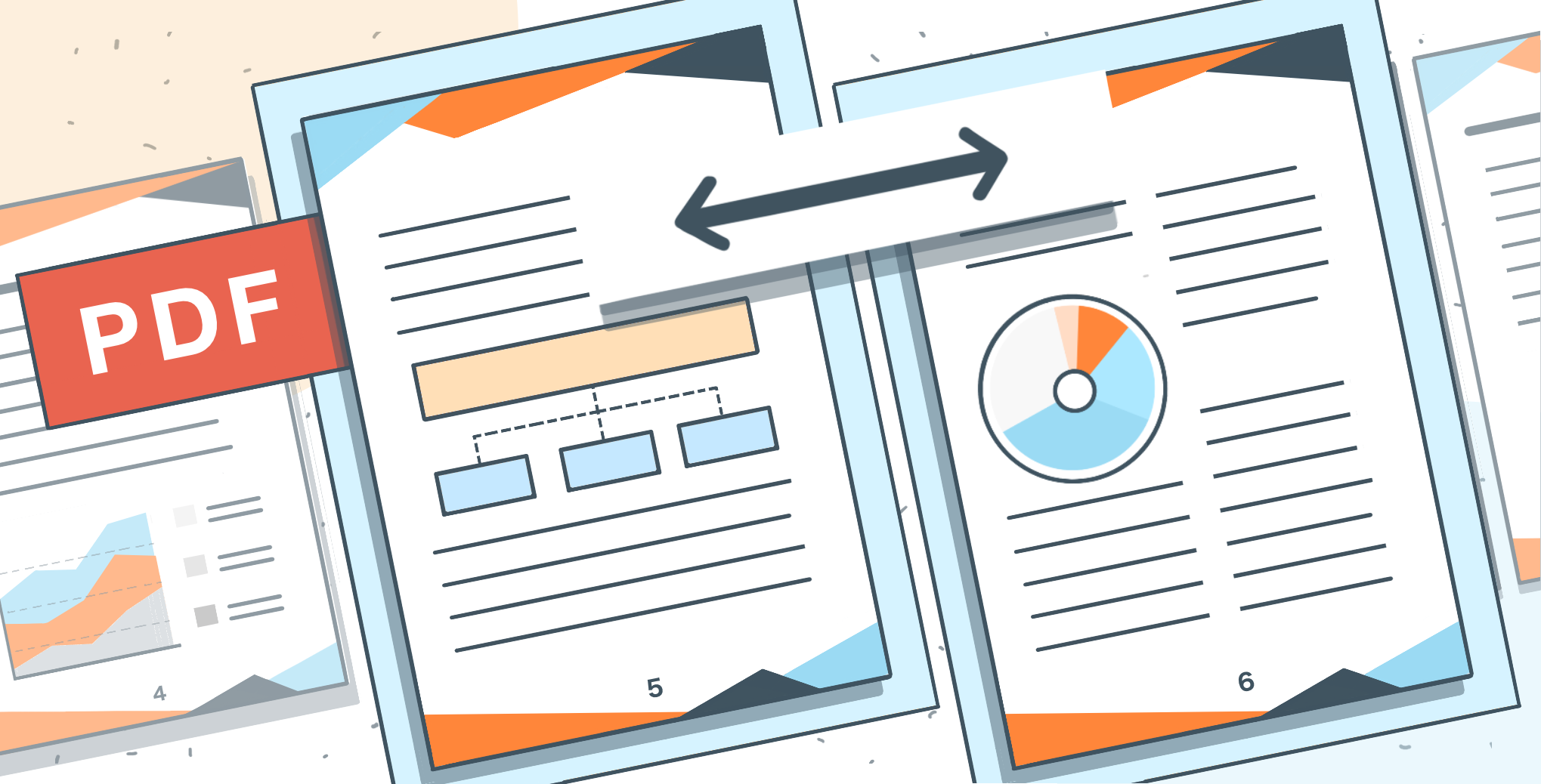
Qu’est-ce que la réorganisation des pages d’un PDF et quelle est son importance ?
Les PDF sont populaires parce qu’ils permettent à vos documents de conserver la même apparence sur n’importe quel appareil. Cependant, il n’est pas toujours facile d’y apporter des modifications. C’est pourquoi la possibilité de réorganiser les pages d’un PDF est si utile.
Par exemple, dans un rapport, le résumé est caché au milieu, ou vous avez scanné une pile de pages et elles sont dans le désordre. Lorsque vous pouvez déplacer des pages, vous pouvez tout mettre au bon endroit et vous assurer que votre document se déroule comme vous le souhaitez. Vos informations sont ainsi plus claires et plus faciles à suivre.
Voici les cas où cette fonction vous sera particulièrement utile :
- Correction des erreurs de numérisation lorsque les pages se sont retrouvées dans le mauvais ordre.
- Combiner et réorganiser des PDF provenant de différentes sources dans un flux unique et logique.
- Organiser les pages PDF pour mieux les structurer avant une présentation ou un travail d’impression important.
- Préparer les fichiers pour la soumission afin de s’assurer que tout est au bon endroit.
Avant de commencer, assurez-vous que votre PDF n’est pas protégé par un mot de passe. Si vous travaillez avec des documents numérisés, envisagez d’utiliser un convertisseur PDF pour rendre votre fichier modifiable.
Outils en ligne pour réorganiser les pages d’un PDF
1. ONLYOFFICE Docs
La dernière mise à jour d’ONLYOFFICE Docs 9.0 apporte une fonctionnalité très demandée : la réorganisation des pages PDF par glisser-déposer. Si vous utilisez déjà l’éditeur PDF d’ONLYOFFICE, vous apprécierez l’intuitivité de cette fonction qui rend l’édition de vos documents plus facile.
Voici comment commencer :
- Ouvrez votre fichier PDF dans ONLYOFFICE Docs.
- Passez aux miniatures des pages.
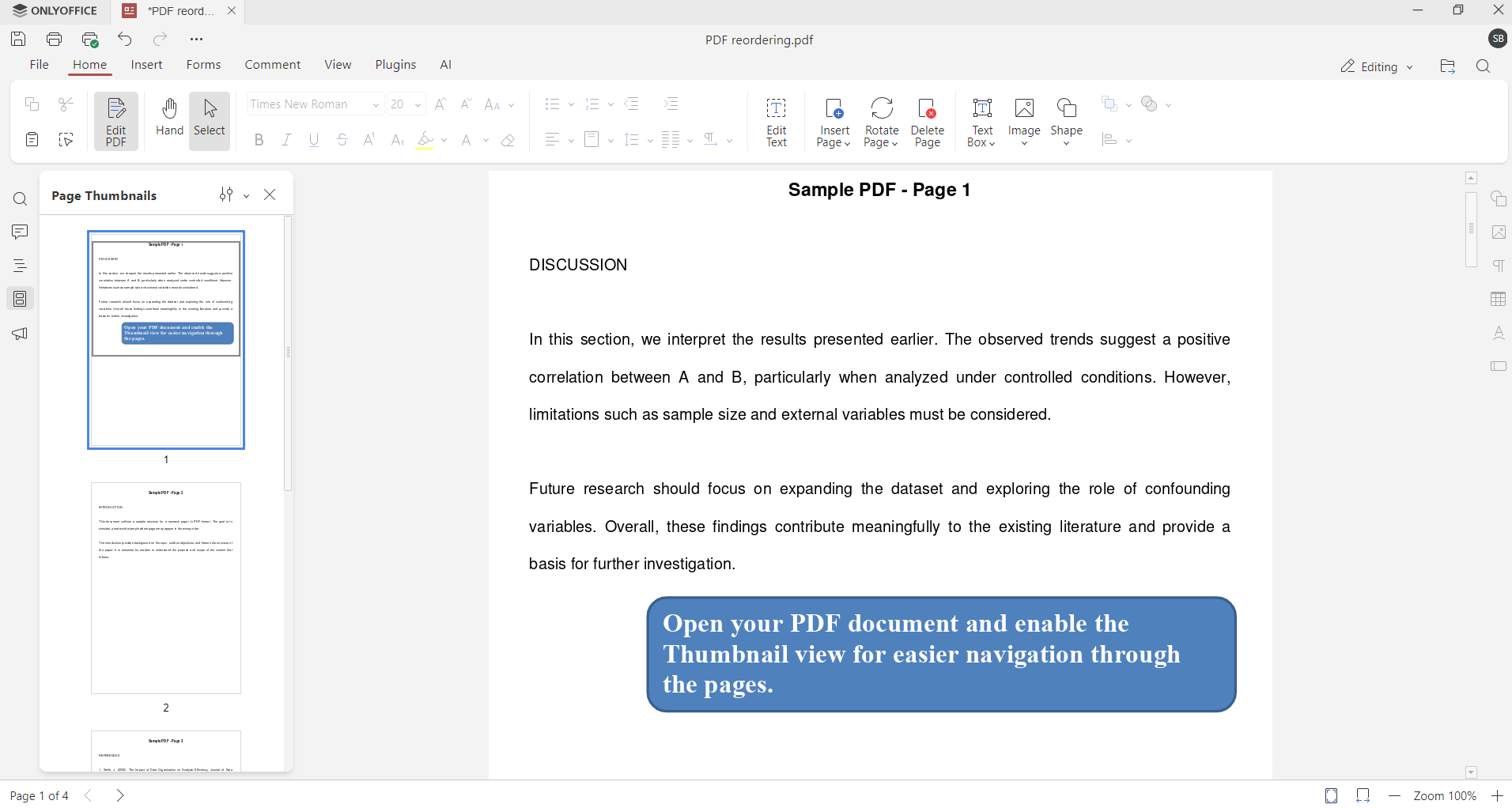
- Il suffit de faire glisser les pages dans l’ordre souhaité, comme pour réorganiser les diapositives d’une présentation.
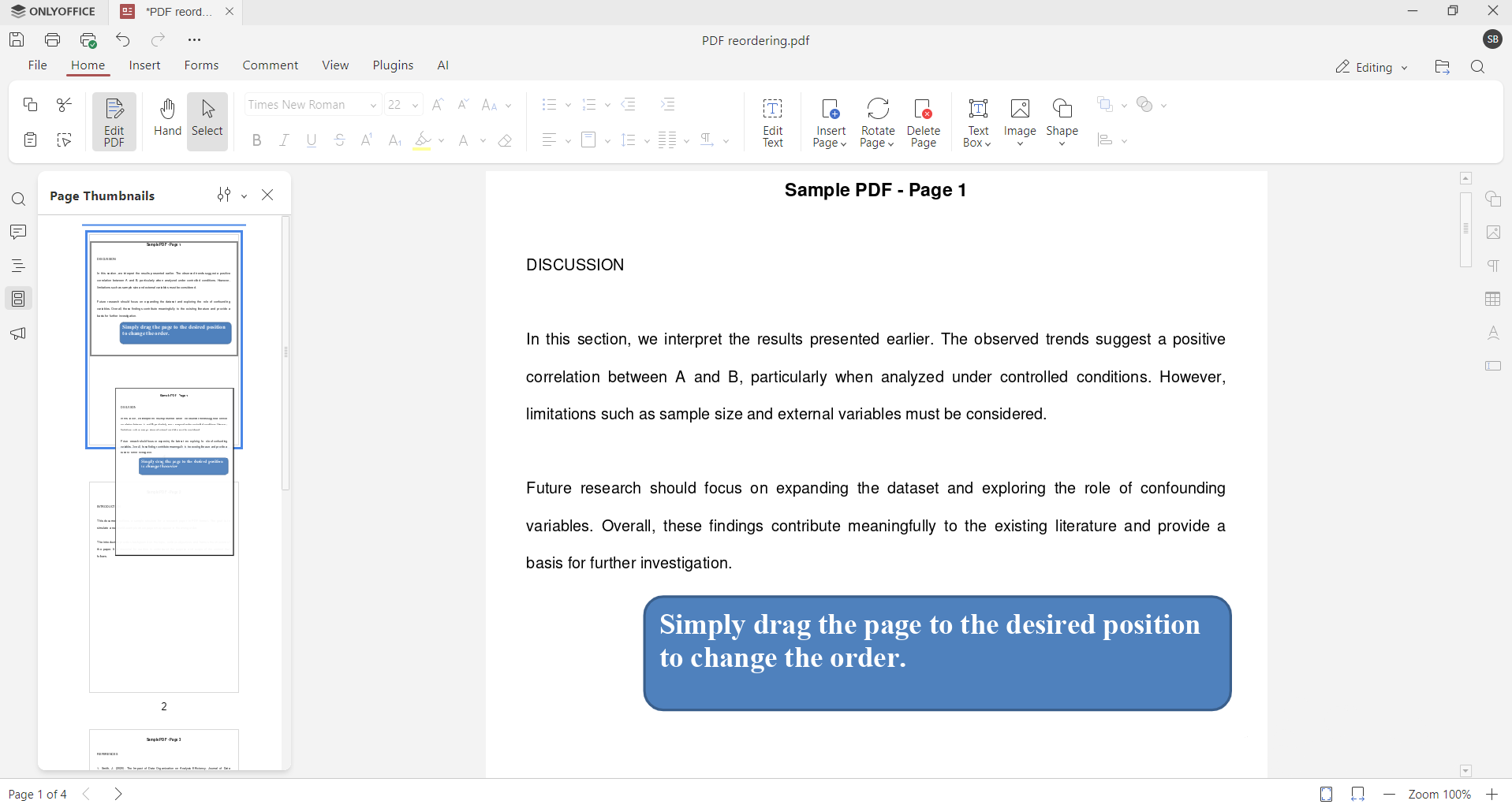
- Enregistrez vos modifications et vous aurez terminé.
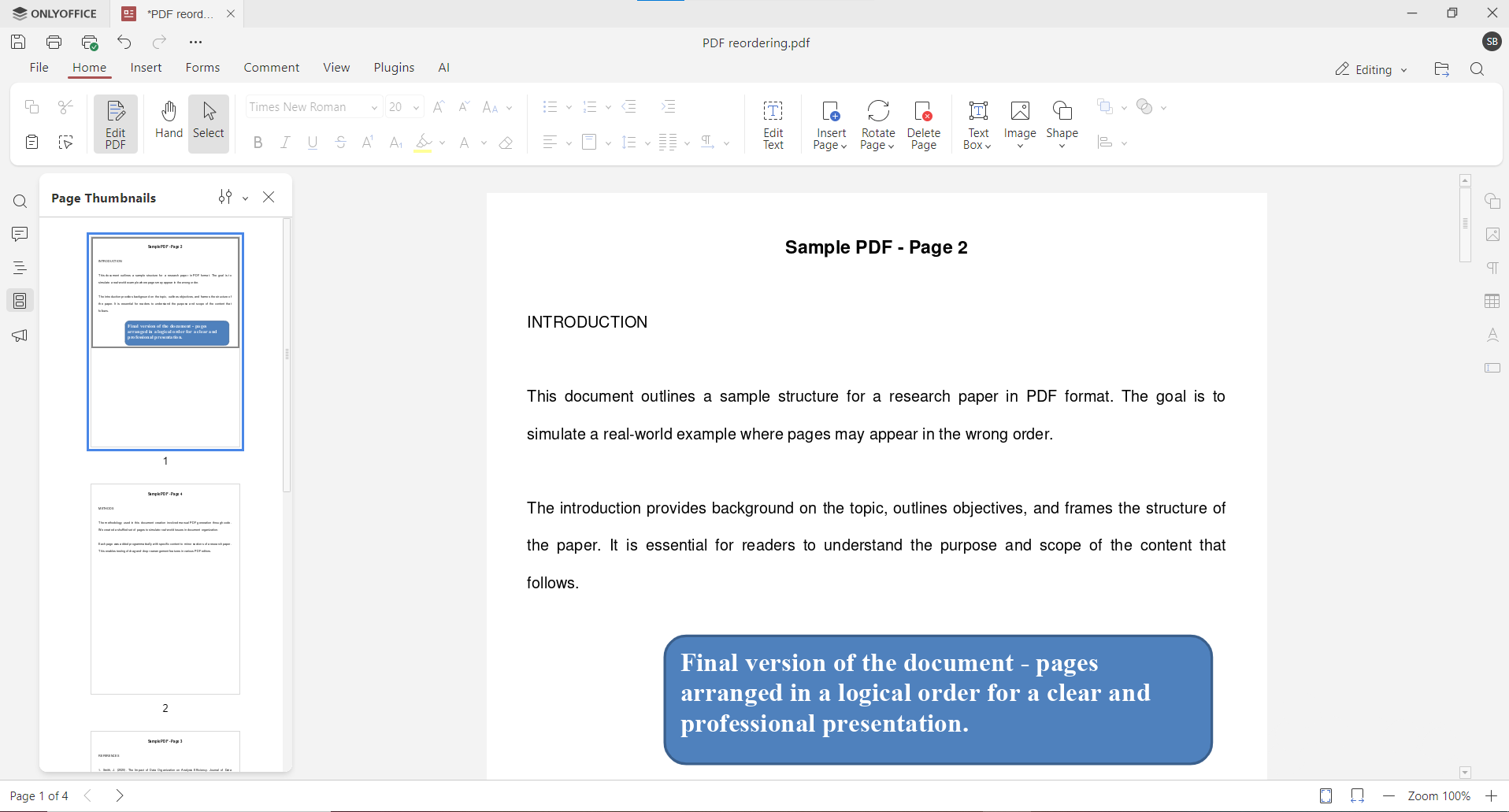
Vous pouvez également copier et coller des pages, annoter, surligner ou insérer des formes, le tout en un seul endroit. Pour plus de détails, consultez notre guide pas à pas sur la modification des PDF.
2. Smallpdf and ILovePDF
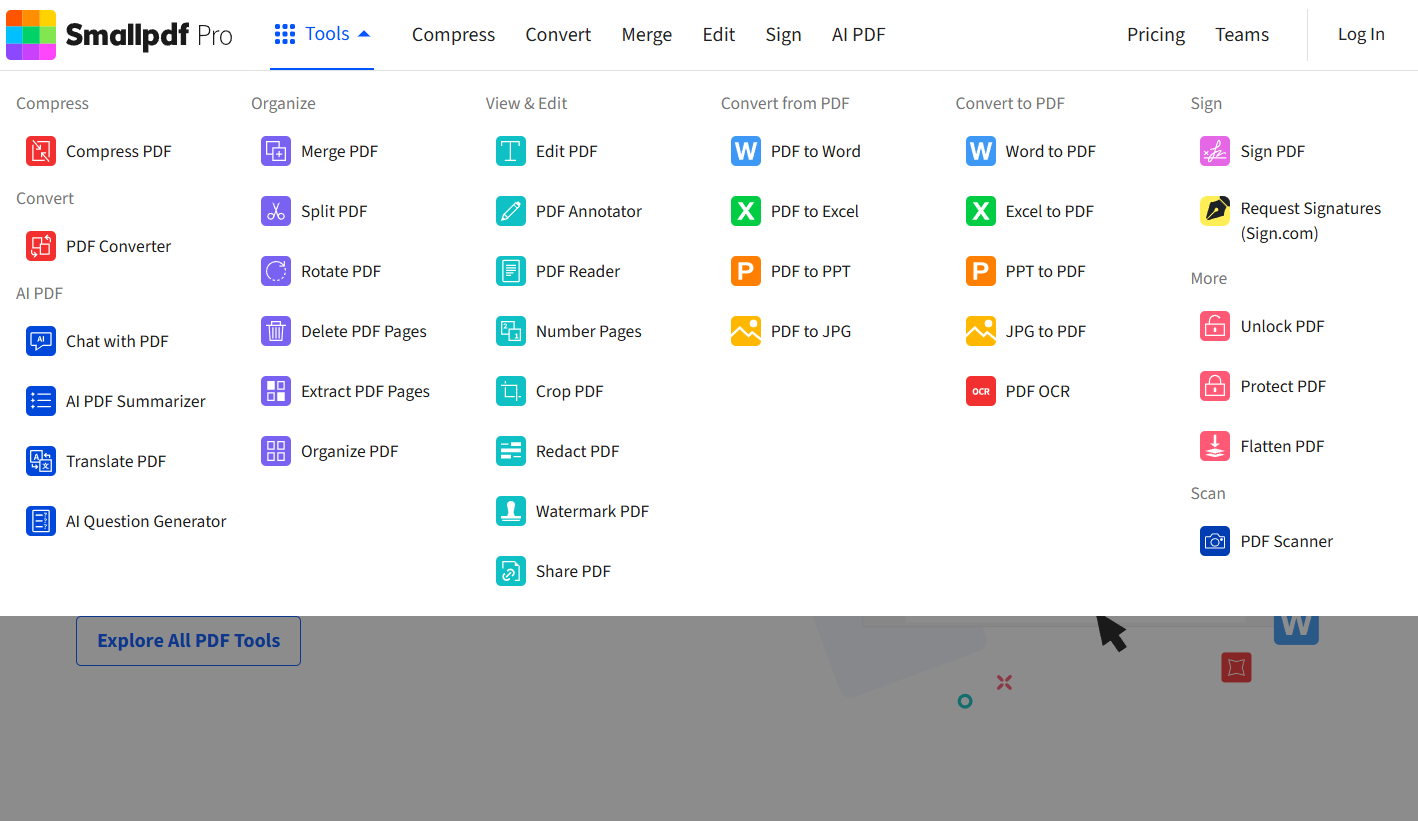
Tous deux proposent des interfaces simples et visuelles qui vous permettent de télécharger un PDF, de réorganiser les pages en ligne et de télécharger le résultat. C’est parfait pour des modifications rapides sans avoir à installer quoi que ce soit.
3. PDFCandy
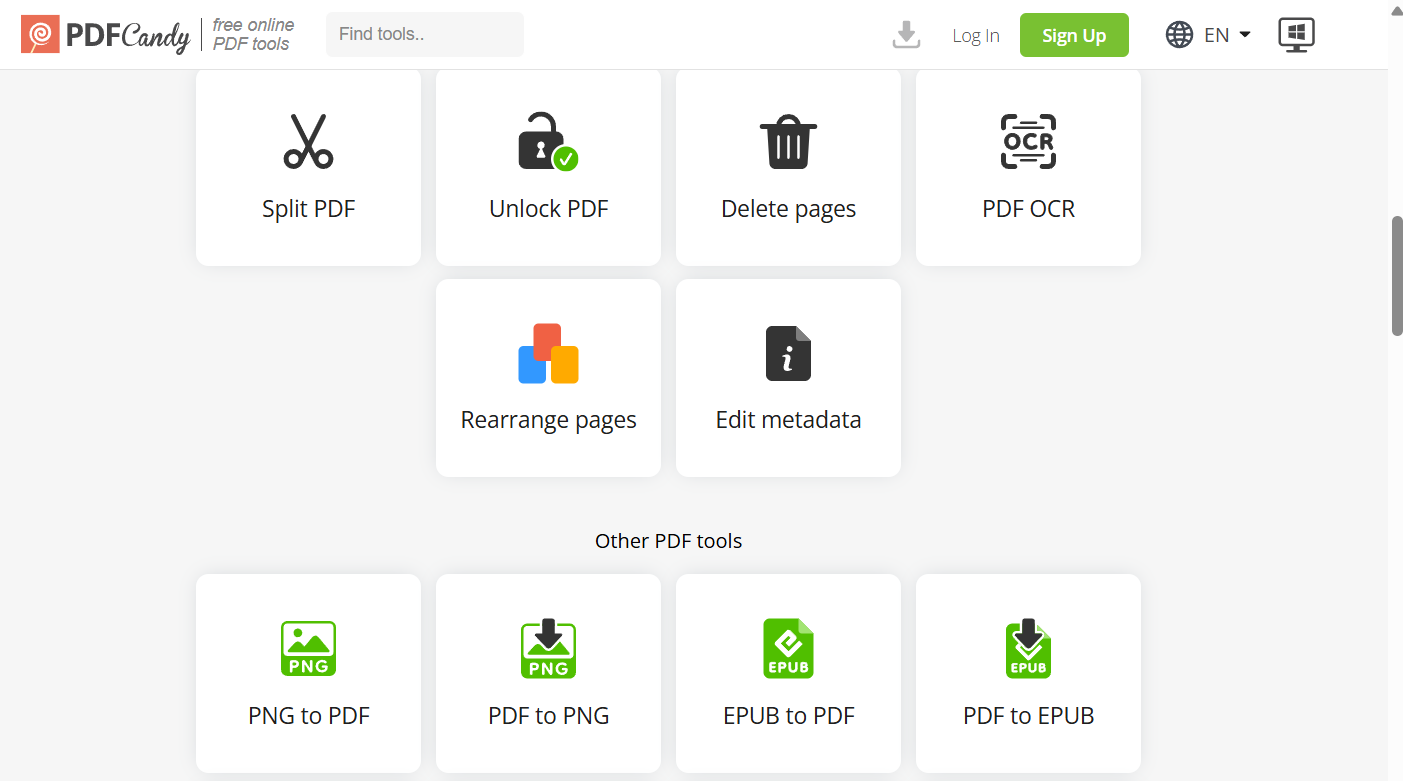
PDFCandy est un outil en ligne pratique qui vous permet de réorganiser, de convertir et de compresser des fichiers PDF. Son utilisation est gratuite pour la plupart des tâches de base, mais certaines fonctions avancées peuvent nécessiter une mise à niveau payante.
Si vous recherchez un moyen de réarranger des pages PDF gratuitement, ces options en ligne constituent un excellent point de départ. N’oubliez pas que les fichiers plus volumineux ou les fonctions avancées peuvent nécessiter un abonnement payant.
Solutions de bureau
Si vous préférez travailler hors ligne ou si vous avez besoin de fonctionnalités avancées, les applications de bureau peuvent être mieux adaptées.
4. Adobe Acrobat DC
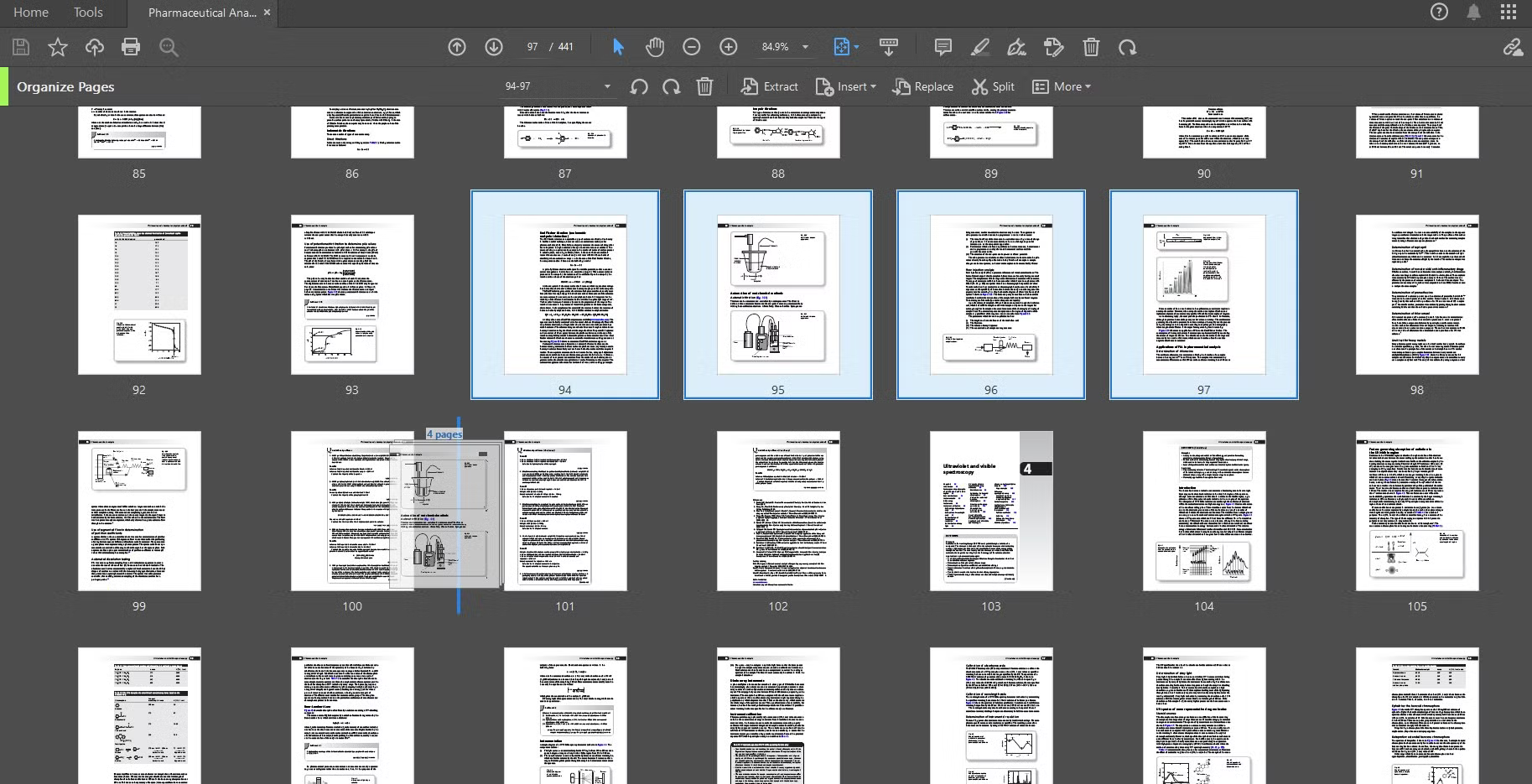
Le choix classique, avec une fonction « Organiser les pages » pour réorganiser, faire pivoter ou supprimer des pages par glisser-déposer.
5. PDFsam
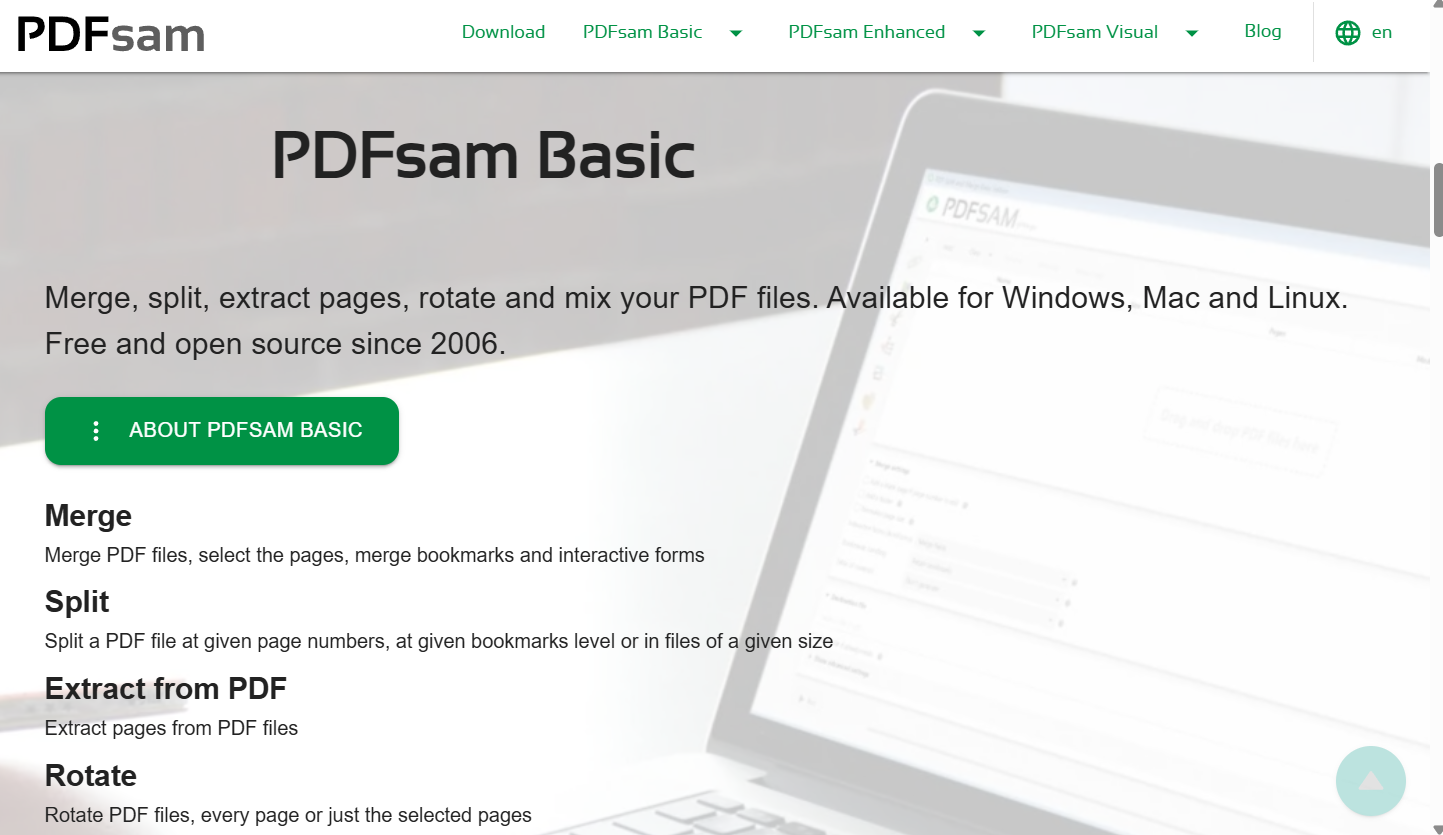
Une application open-source qui permet de diviser, de fusionner et de réorganiser les PDF, en particulier en masse.
Réorganisation des pages sur les appareils mobiles
La modification des PDF n’est pas réservée aux ordinateurs de bureau. Si vous travaillez à partir d’une tablette ou d’un smartphone, il existe de nombreuses applications mobiles qui vous permettent de déplacer facilement des pages dans des fichiers PDF.
6. Adobe Acrobat Mobile
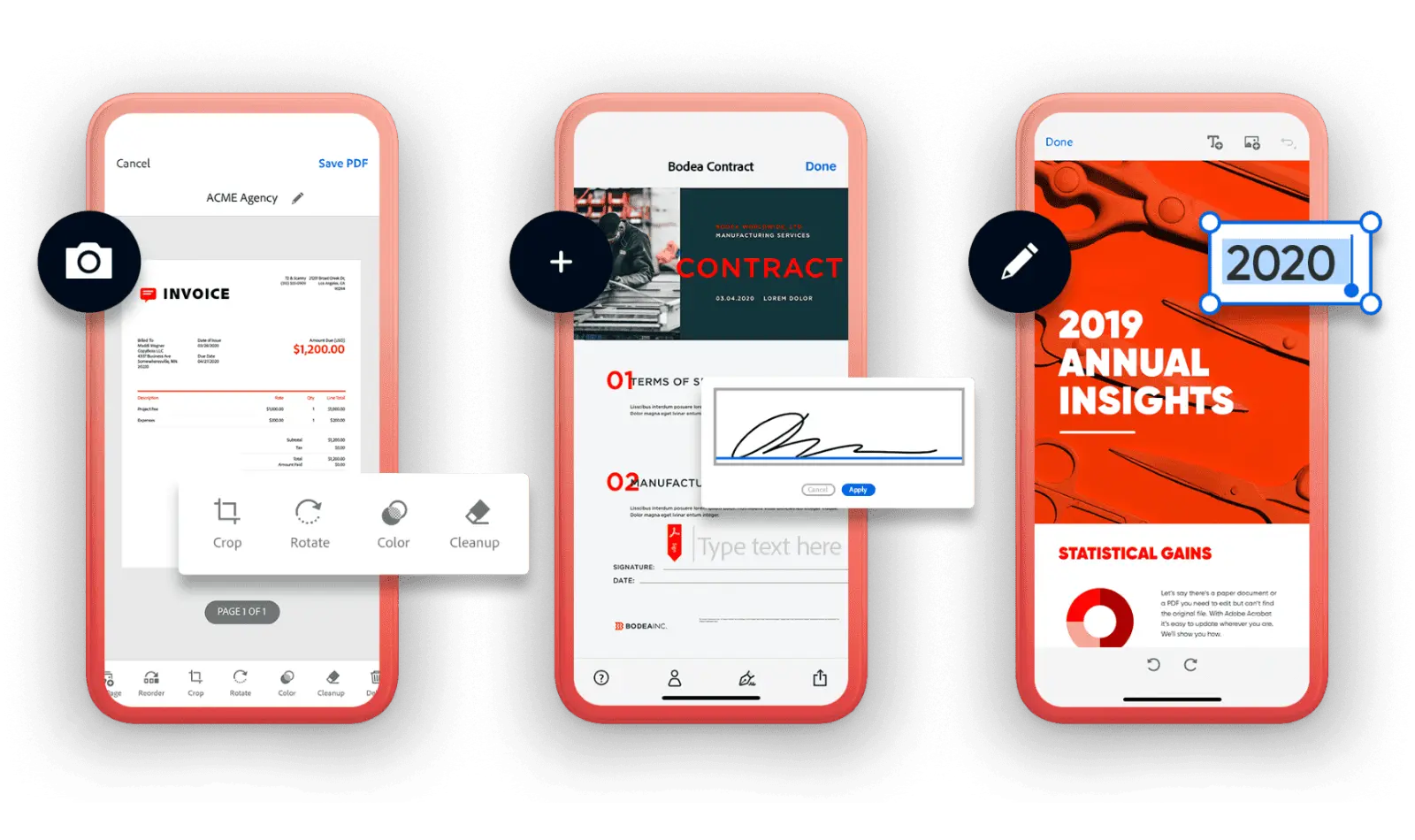
Inclut la fonction « Organiser les pages », qui vous permet de faire glisser les pages pour les mettre en place.
7. Xodo PDF
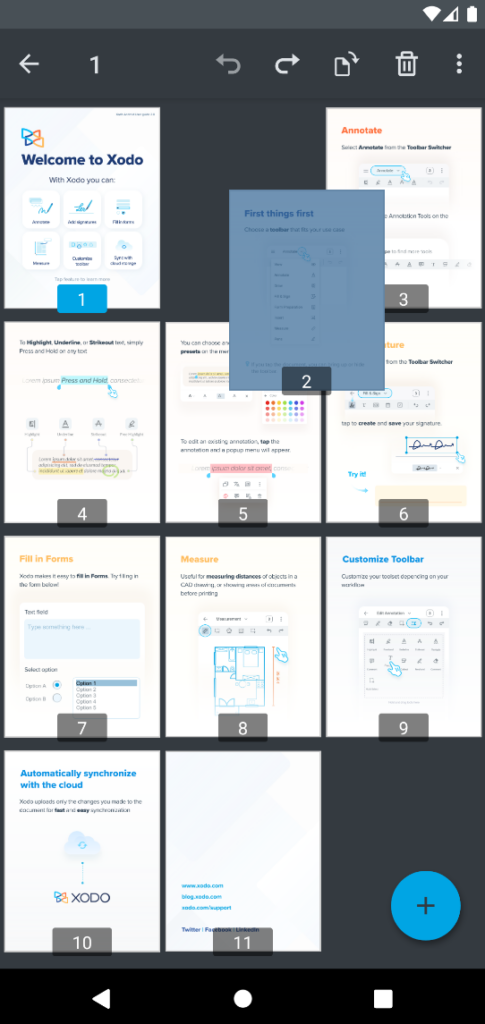
Disponible pour Android et iOS, il offre des fonctionnalités d’édition complètes, y compris la réorganisation gratuite des pages et la collaboration en temps réel.
Conseils pour organiser les PDF comme un pro
- Utilisez des aperçus de vignettes pour suivre le déroulement des pages.
- Si vous fusionnez plusieurs documents, renommez clairement les fichiers avant de les télécharger.
- Après la réorganisation, vérifiez à nouveau qu’il n’y a pas de doublons ou de pages manquantes.
- Enregistrez votre fichier modifié sous un nouveau nom afin de conserver l’original intact, au cas où.
Obtenez ONLYOFFICE et organisez vos PDF facilement
La réorganisation des pages d’un document PDF est un moyen simple d’améliorer l’aspect de vos documents et d’en faciliter la lecture. Si vous avez besoin de corriger une erreur, d’organiser vos notes ou de vous préparer à une réunion, il peut être très utile de savoir comment déplacer les pages.
ONLYOFFICE Docs simplifie cette tâche grâce à sa fonction « glisser-déposer », qui vous permet de mettre rapidement tout dans le bon ordre, sur votre ordinateur ou même sur votre téléphone. Prendre quelques minutes pour organiser votre PDF peut vous faire gagner du temps et donner à votre travail une allure plus professionnelle.
Essayez l’éditeur PDF ONLYOFFICE dans le nuage en créant un compte DocSpace gratuit ou téléchargez l’application gratuite pour Windows, macOS, ou Linux pour travailler hors ligne.
COMMENCER EN LIGNE OBTENIR DESKTOP EDITORS
Regardez cette vidéo pour en savoir plus sur l’éditeur PDF d’ONLYOFFICE et ses fonctionnalités :
Créez votre compte ONLYOFFICE gratuit
Affichez, modifiez et coéditez des documents texte, feuilles de calcul, diapositives, formulaires et fichiers PDF en ligne.


